全铝 CNC 机身+Alice布局 Keychron Q8 上手
作为一个经常坐在电脑前码字的18线作者,每天除了盯着的显示器,键盘应该是接触非常多的物件之一。想要长时间打字舒服,有几点比较重要:
- 键盘的手感舒适
- 方便的快捷键设定降低操作强度
- 键盘的人体工学设计,避免长期不良姿势造成的疲劳与损伤
传统键盘排列更多考虑的是输入效率,输入时手腕会存在不同程度的内折,以现在的角度来看是非常缺乏人体工学设计的。为了贴合人体自然的姿势,键盘排列就需要倾斜 V 字(外8)布局,Alice 布局就是其中之一。最近入手了采用 Alice 布局的 Keychron Q8,全金属机身+Gasket 设计,即使抛开人体工学不谈,单从颜值上和设计上也是很不错的产品。今天就和大家简单分享一下上手体验,供各位未来选购键盘参考~
▼采用Alice 布局的 Keychron Q8

开箱与外观
包装方面 Keychron 采用了简洁的黑色,正面印刷了系列的标准布局,根据不同用户需求提供了旋钮和普通版本可供选择。考虑到 LR 中经常用到缩小/放大,以及剪辑软件内调整时间轴,这里我选择了旋钮版本。

▼打开包装盒可以看到用户手册以及提醒插拔轴体注意针脚垂直的提示

附件部分自带一根编织 USB Type-C to USB Type-C/A 线,脚贴、Win 键帽 、螺丝刀、六角、拔键器以及拔轴器,基本可以满足用户拆装需求了。

▼外包装还附带了额外的一张减噪棉夹层

键盘本体颜值还是非常高的,6063铝合金外壳经过了抛光、阳极氧化以及喷砂处理,金属材质的质感得到了非常好的处理。CNC 切边交界处理也非常顺滑,完全没有割手感。布局方面采用了 Alice 布局,右下提供了方向键,右上按键替换为旋钮(支持旋转+按下)。

默认键帽采用了红+蓝灰+黑三色设计,个人认为是非常契合黑色主色调的,当然作为客制化键盘,大家还是可以自由的 DIY。Alice 布局其实也是比较经典的左右分割设计,左右手各自负责键盘一半的区域,默认左右区域各放置了1颗 B 键,这部分可以根据使用习惯自行替换/设定为其他按键。


右上角是一颗旋钮按键,默认作为 Mac 的音量调节,我目前是自定义为放大/缩小(Command 加 +/-),按下则调整为截图。旋钮也同样采用金属材质,表面采用防滑纹路,触感相当不错,调节扭力与停顿也比较合适。

▼从 Keychron Q8 侧面视角来看,不同排按钮高度渐变,键帽也根据位置进行了倾角调整。

▼键盘顶部除了 USB Type-C 接口外,还有 Win 与 Mac 布局切换按钮

键盘底面同样采用一整块 CNC 切割铝,四角采用了固定垫脚。熟悉机械键盘的玩家,应该听说过 gasket 结构,相信很多高玩对结构的理解比我更加深刻,这里也就不班门弄斧了。对于没体验过的用户,可以考虑入手一把 gasket 键盘体验一下,个人觉得软弹的手感是非常适合文字输入。

轴体与结构
轴体方面官方提供了佳达隆 G-pro 红、青、茶三种供选择,我选择的是触发压力更小(45克)的 G-pro 红,触发键程更短输入也更迅速。当然对于 DIY 玩家来说,可以根据自己的需求选择轴体,甚至是不同键采用不同轴体都是可以的。

大键部分(空格、回车等)也都采用了卫星轴设计,敲击的稳定度自然也就更好了。

关于键盘结构方面,我并不算是专家了,借用官网的结构爆炸图和双 gasket 侧视图,大家可以参考官方的介绍。
双垫片设计是业内一种新的创新结构。除了板上的垫圈外,我们还在顶部和底部外壳之间添加了硅胶垫,以显着降低金属之间的声音共振,并降低受影响金属的噪音。这种设计使键盘能够保持垫片结构的灵活性,并改善整体打字声音。——Keychron 官网介绍
▼Keychron Q8 结构爆炸图

▼Keychron Q8 采用的双 gasket 结构侧视截面图

拧下底部的六角,就可以看取下底壳了。虽然底壳内部是日常不会接触的位置,但 Keychron Q8 这里 CNC 细节也没有减低标准,依旧维持了和外壳一样的高水准。


PCB 背面贴有青稞纸,主要的作用应该是起到绝缘,同时也可以让 PCB 背面显得更加整齐。

▼使用拔轴器取下的佳达隆 G-pro 红轴


轻轻取下青稞纸,就可以看到 PCB 背面走线以及元器件了,密集恐惧症患者可以跳过下面几张图。PCB 中央丝印为 Keychron Q8 PCB V1.8 | ANSI | Keychron QMK keyboard | more to more,看起来至少是从1.0修改了8次才升到1.8版,黑色的 PCB 质感也依旧不错,比较符合整块键盘高品质的定位。


按键背光部分,Keychron Q8 相对比较克制,提供了全彩 RGB 以及多种灯效。用户可以使用快捷键调用自带的多种灯效模式,也可以在 VIA 内手动修改和调节。▼

▼夜深人静时,光圈拉满虚焦的灯效还是别有风味的

手感其实属于文字较难描述的部分,很多键盘的好与坏,其实都需要真实的体验与触感。以我个人体验而言,双 gasket 敲击舒适度方面表现还是很好的,搭配短键程的红轴有一种软糯的感觉,长时间文字输入也没有什么疲劳感。
不过对于习惯传统按键布局的人来说,换用 Alice 布局还是需要一定的适应时间的,熟悉了按键位置后打字还是非常轻松的。尤其是手腕部分摆放更加自然,对于长期使用键盘的人来说这一点还是很重要的。不过键盘整体厚度比较高,使用升降桌站立办公时手部有一些悬浮感,这部分准备后期入手碗托来调整。

VIA 简单介绍
控制部分 VIA 还是非常方便的,从官网下载 Keychron Q8 的 jason 文件,导入后就可以进行设定了。Keychron 官网也提供了很详细的教程,对 VIA 不熟悉的用户,也可以参考官网提供的教程。
在 CONFIGURE-KEYMAP 内,可以看到 Keychron Q8 默认支持的5层 LAYER 按键。五层的对应关系如下:
- LAYER0 Mac
- LAYER1 Win
- LAYER2 Mac Multimedia (Mac 模式下 Fn1+对应按键)
- LAYER3 Win Multimedia (Win 模式下 Fn1+对应按键)
- LAYER4 功能键(Fn2+对应按键)
▼LAYER0

快捷键的自定义也很方便,选择对应的 LAYER,然后选择需要对于的按键。点击下方 BASIC(基础按键)/MEDIA(媒体)/MACRO(宏)/SPECIAL/QMK LIGHTING/CUSTOM,在右侧功能选区内电机对应按键,即可将按键映射到对应 LAYER 的位置。
▼LAYER2 选中 Shift 键位

MACROS 则是自定义宏,目前支持16个自定义宏(从 M0 到 M15),像 Mac 上很多三按键快捷键(例如截屏等)都可以利用宏来实现。

这部分初次使用的用户可能会困惑如何找到指定按键,这其实 MACROS 内的按键可以输入 ?,然后输入对应按键的名称进行搜索。比如 ?sh 来搜索 SHIFT 键,?GUI 对于 Win/CMD,?ALT对于 ALT/Option,如果对完整的对应关系感兴趣,也可以前往 QMK 官网查询。


▼组合按键需要使用{}包起来,设定完成后记得点击右侧 SAVE 按钮

Keychron Q8 默认使用 Fn1+Fn2 来切换 LAYERS,LAYERS 按钮内则提供了更丰富的按键设定。比如 MO(X) 对应按下时打开 LAYERX(松手则切回原始 LAYER),TG(X)对于按下一次切换 LAYER X 开关,OSL(X)按下后直接切换为对于 LAYER。Fn1(Fn3)则对应单独按下为LAYER1,和 Fn2 一起按下则切换为 LAYER3,SPACE Fn1/Fn2/Fn3 则是 SAPCE 和 Fn1/2/3 的组合键,按下对于 SPACE,长按则为 Fn1/Fn2/Fn3 的效果。

除了 MACRO 以外,MEDIA、SPECIAL、QMK LIGHTING、CUSTOM 内也有很多有用的按键,大家也可以根据自己的需要/习惯自行设定。




另外 Keychron Q8 的灯效也可以在 VIA 内进行设定,点击左侧 LIGHTING,可以手动选取亮度、灯效、灯效速度以及颜色等。

结语
虽然 Alice 布局相对小众的排列,人体工学的设计可能也并不是每个用户都看重,或者说在意的点。但是对于文字工作者来说,习惯了人体工学的设计后,其实反而会有些难以回到标准的键盘排列上。当然尝试不同的布局,总会需要一些学习时间,不过当习惯排列后,加上 VIA 丰富的快捷键设定,工作效率可能比标准排列全键盘更高。
回到 Keychron Q8 本身,这款客制化键盘的做工是我最满意的部分,尤其是表面铝材质的工艺与处理,充分发挥了金属本身的质感。双 gasket 结构,也让键盘的输入手感更加舒适,对于有大量文字输入需求的用户,这种体验是非常值得一试的。
当然这把键盘也并非完美了,没有无线连接的方式,对于有多设备连接需求的用户,会是一个减分项目。
好了,本篇文章到此结束,感谢大家的观看~欢迎大家点赞、收藏,并在评论区留言,我是 KC,我们下篇文章再见~



 kc4401
kc4401 











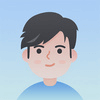




网友评论
写评论